چگونه برنامهها را در اندروید حذف کنیم؟
برنامههای ناخواسته را از دستگاه اندروید خود حذف کنید.

نکاتی که باید بدانید
- دو روش: از طریق تنظیمات یا کشوی برنامهها.
- دستورالعملهای نسخههای قدیمیتر اندروید متفاوت است.
- میتوانید برنامههای از پیش نصب شده یا برنامههایی که حذف نمیشوند را پاک کنید، اما این کمی سختتر است.
این مقاله نحوهی حذف برنامههایی که دیگر استفاده نمیکنید را در همه نسخههای اندروید ۴.۱ و بالاتر، توضیح میدهد. از سال ۲۰۲۱، اکثر گوشیها از اندروید ۱۰ یا بالاتر استفاده میکنند.
حذف برنامههای اندروید از کشوی برنامهها یا با استفاده از تنظیمات
به دو روش میتوانید برنامهی دانلود شده را در تلفن یا تبلت اندروید خود حذف کنید : برنامهی تنظیمات یا کشوی برنامهها. ما هر دو روش را در زیر توضیح میدهیم.
از کشوی برنامهها
در اینجا نحوهی حذف از کشوی برنامهها توضیح داده شده است :
۱. در کشوی برنامهها، برنامهای که میخواهید حذف کنید را طولانی فشار دهید.
۲. آیکون برنامه را به گوشه سمت راست بالای صفحه که کلمه Uninstall در آن ظاهر میشود بکشید و انگشت خود را رها کنید.
۳. تأیید کنید که میخواهید برنامه را حذف کنید.
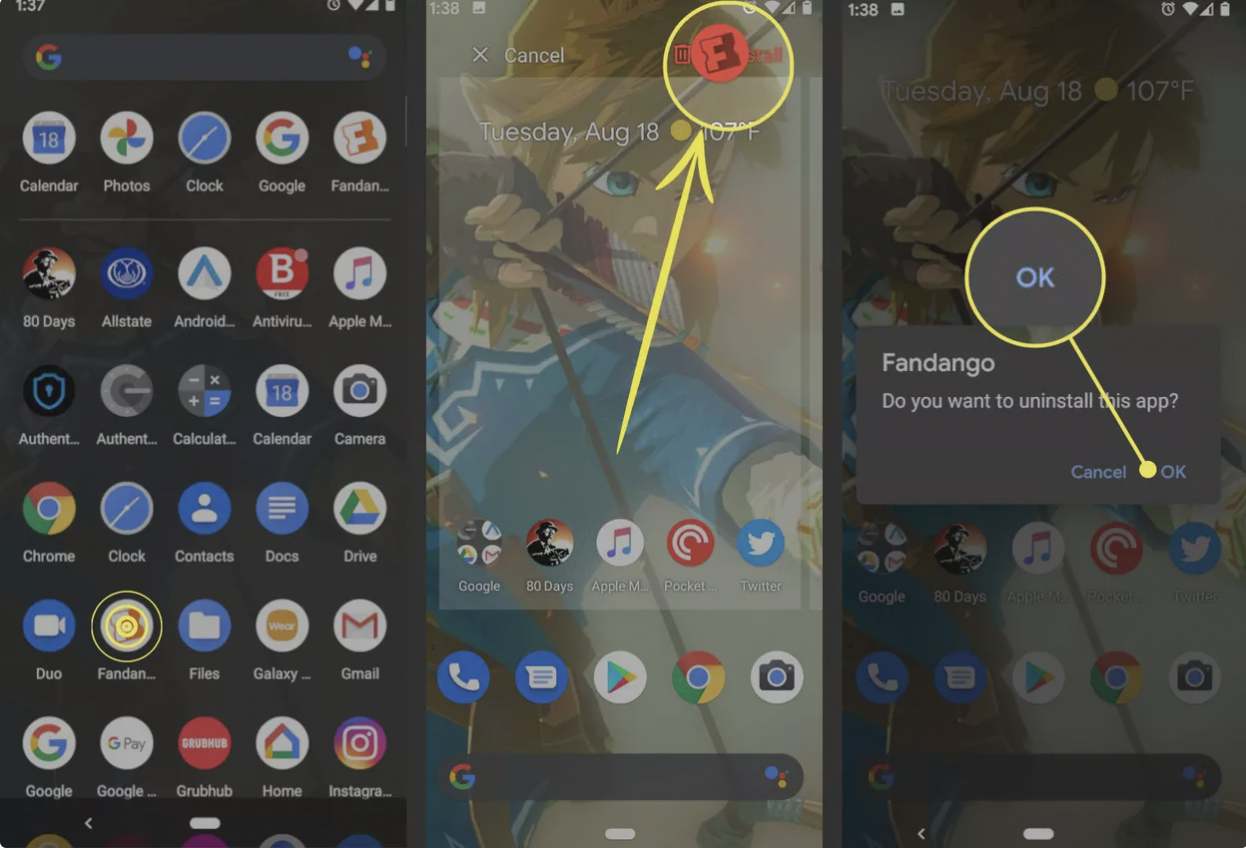
در تنظیمات
این امکان وجود دارد که یک برنامه را به جای کشوی برنامهها، با استفاده از تنظیمات اندروید حذف کنید. نحوهی انجام کار:
۱. برنامهی Settings را باز کنید.
۲. سپس Apps & Notifications > See all X apps را انتخاب کنید (X تعداد برنامههایی است که در حال حاضر بر روی دستگاه نصب شده است).
۳. برنامهای که میخواهید حذف کنید را انتخاب کنید.
۴. Unistall را انتخاب کنید.
۵. تأیید کنید که میخواهید برنامه را حذف کنید.

در نسخههای قدیمی اندروید
مراحل حذف یا پاک کردن در نسخههای پیش از اندروید ۴.۰ نیز به همین ترتیب ساده است. ممکن است در بین مارکهای تلفن و نسخههای اندروید تفاوتهایی وجود داشته باشد، اما این روش در اکثر دستگاههای اندروید کار میکند.
۱. روی Menu (دکمه سخت یا لمسی) ضربه بزنید.
۲. Settings را انتخاب کنید، سپس Applications > Manage applications را انتخاب کنید.
۳. روی برنامهای که میخواهید حذف کنید ضربه بزنید.
۴. برای حذف برنامه از دستگاه خود، روی Unistall ضربه بزنید. اگر دکمهی Unistall وجود ندارد، آن یکی از برنامههای سیستم است و نمیتوانید آن را حذف کنید.
در برخی از دستگاههای سامسونگ
اگر دستورالعملهای قبلی در دستگاه سامسونگ شما کار نمیکند، این را امتحان کنید:
۱. روی دکمه Recent apps و سپس Task Manager ضربه بزنید.
۲. به بخش Download بروید و برنامهای که میخواهید حذف کنید را پیدا کنید.
۳. روی دکمه Unistall در کنار برنامه ضربه بزنید.
۴. روی OK ضربه بزنید.
در دستگاه کیندل فایر
آمازون تصمیم گرفت نسخهی قدیمی سفارشی اندروید را برای دستگاههای کیندل خود استفاده کند، بنابراین دستورالعمل حذف برنامهها در آن متفاوت است. میتوانید کیندل خود را از طریق حساب آمازون خود در وب مدیریت کنید، اما نحوهی حذف برنامهها با استفاده از دستگاه به شرح زیر است :
۱. به صفحه Home بروید و روی بخش Apps ضربه بزنید.
۲. روی بخش Device ضربه بزنید تا فقط برنامههای کیندل نمایش داده شود (برخلاف همه برنامههایی که میتوانید در دستگاه ذخیره کنید).
۳. برنامهای که میخواهید حذف کنید را طولانی فشار دهید تا زمانی که پاسخی را احساس یا مشاهده کنید.
۴. روی Remove from Device ضربه بزنید.
برنامههای خریداری شده و Cloud
تقریباً همهی فروشگاههای برنامه در اندروید به شما اجازه میدهند مجوز خود را برای نصب مجدد برنامه خریداری شده حفظ کنید. به عنوان مثال، اگر نرمافزاری که از Google Play خریداری کردهاید را حذف کنید، اگر بعداً نظر خود را تغییر دادید میتوانید دوباره آن را دانلود کنید. مثال دیگر: برای حذف دسترسی خود به برنامهای که در آمازون خریداری کردهاید، باید این کار را از طریق حساب آمازون خود در وب انجام دهید. این فرایندی دشوارتر از حذف آن از دستگاه است. اگر برنامهای را توهینآمیز میدانید و هرگز نمیخواهید دوباره آن را ببینید، ممکن است برایتان مفید باشد.
برنامههای اسپم که باعث ایجاد برنامههای بیشتری میشوند
گاهی اوقات، ممکن است با برنامهای مواجه شوید که برنامههای دیگر را ایجاد میکند، بنابراین ممکن است مواردی را حذف کنید که نصب آنها را به خاطر ندارید. شما توهم نزدید. میتوانید دربارهی اجتناب از اسپمهای اندروید بیشتر بخوانید. اگر بتوانید برنامهی مقصر را شناسایی کنید، میتوانید از شر مشکل خلاص شوید. فروشگاههای برنامه با این نوع مزاحمتها برخورد میکنند.
برنامههای سیستم
میتوانید برنامهای که همراه تلفن شما ارسال شده است را حذف کنید، اما اغلب این کار انجام نمیشود. اکثر این برنامهها به عملکرد داخلی تلفن شما وابسته هستند و حذف آنها میتواند برنامههای دیگر را خراب کند. برای جلوگیری از اقدامات شدید و روت کردن تلفن، برنامههای سیستم باید باقی بمانند.
برنامه های سیستم شامل Gmail ، Google Maps ، Chrome و Google Search است. برخی از تولیدکنندگان، مانند سامسونگ و سونی، علاوه بر برنامههای گوگل، برنامههای سیستمی خود را نیز بر روی تلفنها و تبلتهای خود نصب میکنند. برخی مانند کیندل آمازون، همهی برنامههای گوگل را حذف کرده و مجموعهای متفاوت از برنامههای سیستم را شامل میشوند.











